方法一、在Excel里使用快捷键添加行和列(推荐)。
在Excel里快速添加行和列最常用的方法是使用快捷键【ctrl】+【shift】+【=】。
插入行
(1)、在单元格中同时按下【ctrl】+【shift】+【=】,会出现下图提示窗口:
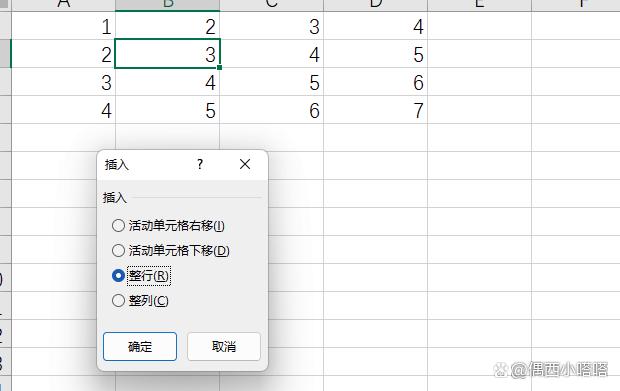
(2)、弹出的插入窗口里选择整行,如上图所示,即可在刚才的单元格上方插入一行,插入后效果如下图:
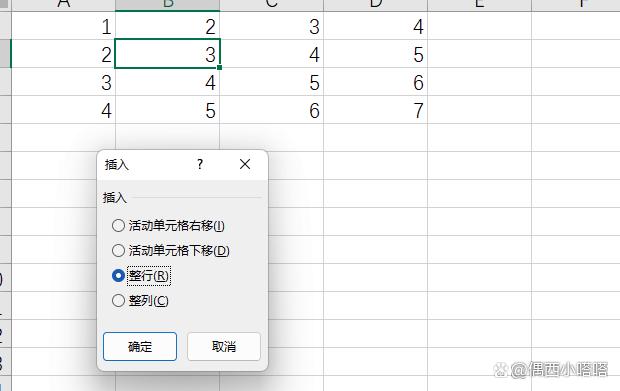
插入列
(1)、和上方插入和行一样,使用快捷键【ctrl】+【shift】+【=】后,弹出以下对话窗口,选择最后一个整列,如下图所示:
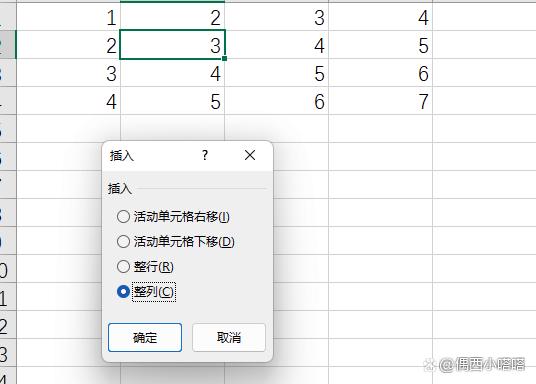
(2)、选择整列后点击确定,插入一空白列,如下图所示效果:

方法二、使用菜单功能区的按钮,插入行和列。
步骤如下:
1、软件默认开始菜单下方,偏右侧,点击插入按钮,如下图所示位置:

2、点击插入后,下拉菜单会出现“插入工作表行”和“插入工作表列”,如下图所示:
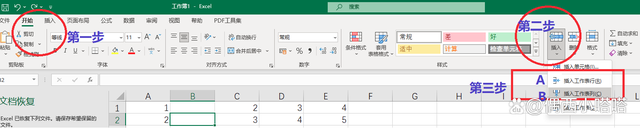
位置,即可在表格上方插入一整行,效果如下图所示:
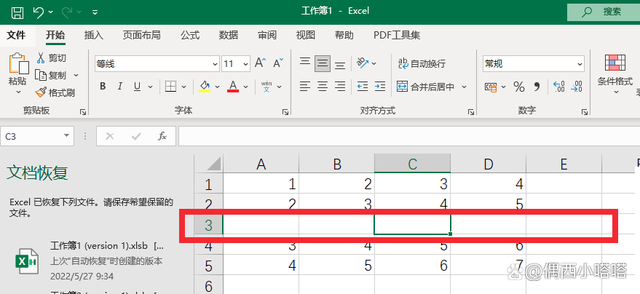
插入一列
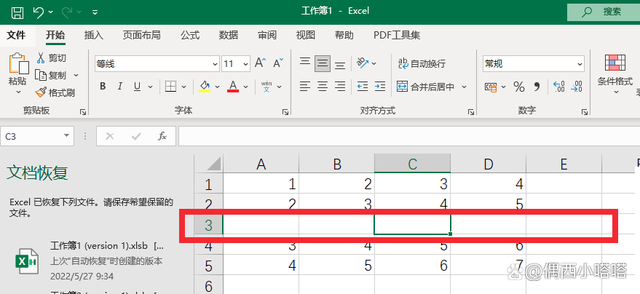
方法三、选择边框点击右键插入行或列。
步骤如下:
1、选择一整行,如下图:

2、在所选行左侧灰色区域边框点击鼠标右键,弹出对话框如下:

插入一空白行
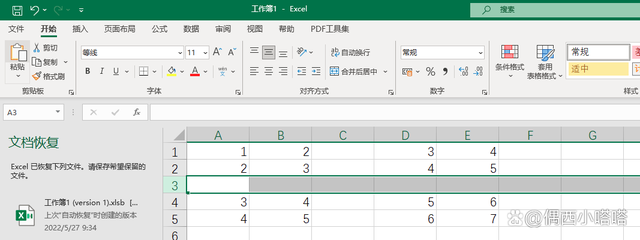
4、如以上1到2步骤,选择一列,在灰色区域点击鼠标右键,如下图所示:
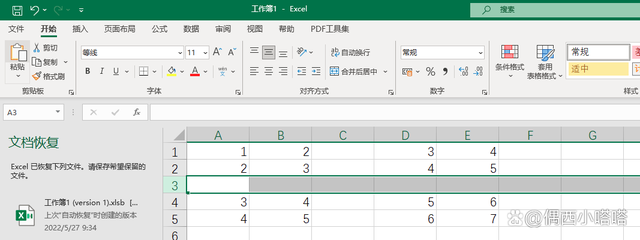
插入一列

你好呀,小伙伴,感谢你一直看到这里。我是喜欢和你一起分享的偶西小嗒嗒,以上测试内容,我使用的是联想拯救者R9000K Windows11 Microsoft Excel LTSC MSO(16.0.14332.20279)。